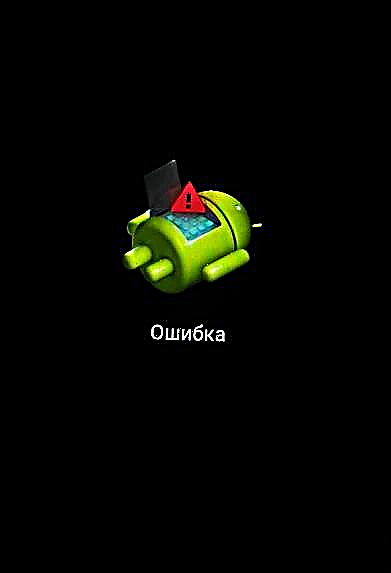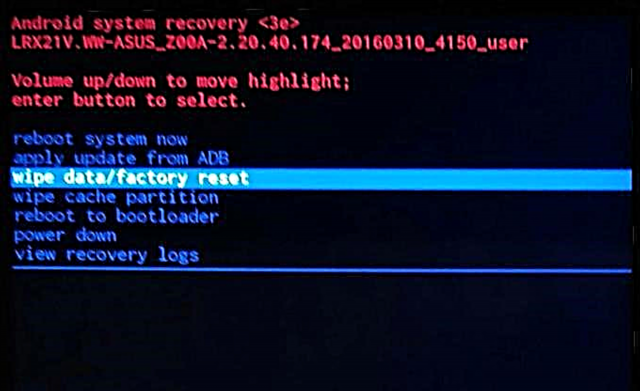Os teléfonos intelixentes ASUS gozan merecidamente dun alto nivel de demanda entre os compradores de dispositivos modernos, incluso debido ao excelente desempeño da maioría das súas funcións. Ao mesmo tempo, en calquera dispositivo pódense atopar defectos, especialmente na súa parte de software. O artigo centrarase nunha das solucións máis populares entre os teléfonos intelixentes do fabricante taiwanés ASUS - modelo ZenFone 2 ZE551ML. Considere como o software está instalado neste teléfono de varias maneiras.
Antes de proceder ás manipulacións coa parte do software do dispositivo, hai que ter en conta que ASUS ZenFone 2 ZE551ML é un smartphone que está baseado no procesador Intel e está bastante protexido de interferencias externas co software. Comprender os procesos en curso, así como unha familiarización previa con todos os pasos das instrucións axudarán a determinar o éxito dos futuros procedementos.
Seguindo claramente as instrucións minimiza as posibles consecuencias negativas. Ao mesmo tempo, ninguén é responsable dos resultados das manipulacións realizadas polo usuario co seu teléfono intelixente. O propietario do dispositivo leva a cabo todo o seguinte:
Preparación para o firmware ZE551ML
Antes de proceder aos procedementos que impliquen a interacción de programas especiais e seccións da memoria do dispositivo, como en todos os demais casos, é necesario prepararse. Isto permitirá levar a cabo o proceso rapidamente e obter o resultado esperado: un dispositivo Asus ZenFone 2 ZE551ML perfectamente funcionando coa versión de software desexada.

Paso 1: Instalación de controladores
Case todos os métodos usan un PC para traballar co dispositivo en cuestión. Para emparellar un smartphone e un ordenador, así como a correcta interacción do dispositivo coas aplicacións, son necesarios controladores. Definitivamente necesitarás controladores ADB e Fastboot, así como Intel Driver iSocUSB. Os paquetes de controladores usados durante as manipulacións nos métodos a continuación están dispoñibles para descargar na ligazón:
Descarga controladores para ASUS ZenFone 2 ZE551ML
O proceso de instalación dos controladores necesarios para traballar con programas para o firmware Android descríbese no artigo:
Lección: Instalación de controladores para o firmware Android
Paso 2: copia de seguridade de datos importantes
Antes de continuar coa execución das instrucións seguintes, debe entenderse que o firmware é unha manipulación das seccións de memoria do dispositivo e moitas operacións implican o seu formato completo. Por iso, é necesario realizar trámites para garantir a seguridade dos datos do usuario dun xeito aceptable / asequible. Como gardar a información contida no dispositivo Android descríbese no artigo:
Lección: Como facer unha copia de seguridade de dispositivos Android antes do firmware

Paso 3: Prepare o software e ficheiros necesarios
No caso ideal, o software que será necesario para a manipulación debería descargarse e instalarse con antelación. O mesmo vale para os ficheiros de firmware requiridos. Descarga e desempaqueta todo nun cartafol separado do disco C:cuxo nome non debería conter espazos nin letras rusas. Non hai requisitos especiais para un ordenador que se empregue como ferramenta para realizar manipulacións, o único é que o PC debe ser funcional e funcionar baixo o sistema operativo Windows 7 ou superior.
Firmware
Do mesmo xeito que coa maioría dos outros dispositivos Android, ZenFone 2 ten varios métodos para instalar software. A ubicación dos métodos descritos a continuación no artigo é do máis sinxelo ao máis complexo.
Método 1: Reinstale o software e actualice sen usar un PC
Este método considérase a solución oficial á cuestión da reinstalación do software e é moi sinxelo e o máis importante, practicamente seguro. Adecuado para realizar actualizacións de software se, por diversas razóns, non aparecen actualizacións de OTA, así como para reinstalar Android sen perder datos de usuario. Antes de proceder ás manipulacións, hai que destacar que para os dispositivos Android Android hai varios tipos de firmware.

Preséntanse, dependendo da rexión para a que se faga o smartphone:
- TW - para Taiwán. Contén servizos de Google. Das características desagradables - hai programas en chinés;
- CN -por China. Non contén servizos de Google e está cheo de aplicacións chinesas;
- Cucc - versión portadora de Android de China Unicom;
- JP - software para usuarios de Xapón;
- WW (significa World Wide): para teléfonos intelixentes Asus vendidos en todo o mundo.
Na maioría dos casos, os ZE551ML vendidos no noso país están inicialmente equipados con software WW, pero hai algunhas excepcións. Para descubrir que tipo de firmware está instalado nunha instancia de dispositivo específica, mira o número de compilación, seguindo o camiño do menú do teléfono: "Configuración" - "Acerca do teléfono" - Actualización do sistema.

- Descarga a actualización para a súa rexión dende o sitio web oficial de Asus. SO - Androidguía "Firmware".
- Ao escoller unha actualización que se pode descargar, non só te deberás guiar pola rexión, senón tamén polo número de versión. O número de versión do ficheiro usado para o firmware debe ser superior ao xa instalado no teléfono.
- Copia o ficheiro resultante * .zip á raíz da memoria interna do smartphone ou á raíz da tarxeta de memoria instalada no dispositivo.
- Despois de copiar, só esperamos a que apareza na pantalla ZE551ML unha nova versión do software. Pode levar 10-15 minutos antes de que apareza a mensaxe correspondente, pero normalmente todo ocorre ao instante.
- Se a notificación non chega, pode reiniciar o dispositivo da forma habitual. En canto apareza a mensaxe, faga clic sobre ela.
- Aparece unha xanela cunha elección do ficheiro de actualización. Se se copian varios paquetes na memoria, seleccione a versión desexada e prema o botón Ben.
- O seguinte paso é confirmar a notificación sobre a necesidade dunha carga suficiente de batería do dispositivo. É mellor que o dispositivo estea completamente cargado. Estamos convencidos disto e prememos o botón Ben.
- Despois de premer o botón Ben na xanela anterior, o dispositivo apagarase automaticamente.
- E iniciarase en modo de actualización de software. O proceso ten lugar sen intervención do usuario e vai acompañado de animación, así como dunha barra de progreso de recheo.
- Tras a instalación da nova versión de software, o dispositivo reiniciarase automaticamente en Android.

Descarga a actualización de software para ASUS ZE551ML dende o sitio web oficial







Método 2: Asus FlashTool
Para un parpadeo completo dos teléfonos intelixentes Asus, utilízase a utilidade de Windows ASUS Flash Tool (AFT). Este método de instalación de software en dispositivos é bastante dramático e pódese empregar nalgúns casos. O método é adecuado non só para actualizacións regulares, senón tamén para unha reinstalación completa de Android con limpeza previa das seccións de memoria do dispositivo. Ademais, usando o método, pode substituír a versión do software, incluíndo a devolución por unha solución máis antiga, cambiar a rexión e tamén restaurar o dispositivo cando os outros métodos non son aplicables ou non funcionan.

Como podes ver, traballar coa memoria do dispositivo mediante AFT é unha solución case universal. O único factor que impide o seu uso xeneralizado é o bastante difícil proceso de atopar o firmware RAW usado cando se traballa co programa, así como algúns fallos que ás veces se producen na aplicación. En canto ao ZE551ML en cuestión, pódese descargar o ficheiro RAW do exemplo a continuación:
Descarga o firmware RAW para ASUS ZE551ML Android 5
Tamén pode usar a busca RAW no foro oficial. Asus ZenTalk.

Descarga imaxes RAW para ASUS ZE551ML desde o foro oficial
Para manipulacións exitosas con ASUS ZE551ML, recoméndase usar versións de firmware RAW ata 2.20.40.165 inclusive. Ademais, empregamos a versión de Asus FlashTool 1.0.0.17. É permitido usar versións máis novas do programa, pero a experiencia demostrou que nesta opción non se exclúen erros no proceso. Podes descargar a versión necesaria de AFT aquí.
- Poña o dispositivo en modo "Cargador de arranque". Para iso, apague completamente o teléfono intelixente e apague o dispositivo, mantén premida a tecla "Volume + ". A continuación, sen soltalo, prema o botón "Nutrición" e manteña os dous botóns ata a dobre vibración, despois do que liberamos "Nutrición", e "Volume +" continúa mantendo.

"Volume +" Debe manter mantida ata que apareza a pantalla coa imaxe do robot e o menú para seleccionar modos.
- Instale o controlador, se non se instalou anteriormente. Asegúrese de que a instalación é correcta Xestor de dispositivosconectando o dispositivo en modo Fastboot ao porto USB. Debe observarse un patrón similar:

I.e. o dispositivo detectarase correctamente "Interfaz de cargador de Android de Asus". Despois de asegurarse disto, desconecte o smartphone do PC. Fóra de modo "Cargador de arranque" non deixamos, todas as manipulacións posteriores realízanse precisamente neste estado do aparello.
- Descarga, instala

e executa a Asus Flash Tool.
- En AFT, ten que seleccionar o modelo ZE551ML da lista despregable na esquina superior esquerda da xanela.
- Conectamos o smartphone ao porto USB. Despois de conectarse a AFT, deberá determinarse o número de serie do dispositivo.
- Especifique a ruta ao ficheiro RAW precargado. Para iso, prema o botón especial (1) no programa, na xanela do explorador que se abre, busque o ficheiro desexado e confirme a selección premendo o botón "Abrir".
- Todo está case listo para iniciar o proceso de escritura de información nas seccións de memoria do dispositivo. É recomendable que limpe as particións de memoria. "Datos" e "Caché" antes de gravar a imaxe. Para iso, traduce o interruptor "Limpar datos:" en posición "Si".
- Seleccione o número de serie do dispositivo determinado facendo clic co botón esquerdo do rato na liña correspondente.
- Pulsador "Inicio" na parte superior da xanela.
- Confirme a necesidade de formatear a sección "Datos" ao tocar un botón Si na xanela de solicitude.
- O proceso de firmware iniciarase. O círculo preto do número de serie do dispositivo ponse de amarelo e no campo "Descrición" aparece a inscrición "Imaxe en flash ...".
- Estamos á espera de que rematen os trámites. Ao final do círculo preto do número de serie volverase verde e no campo "Descrición" móstrase a confirmación: "Imaxe en flash correctamente".
- O smartphone reiniciarase automaticamente. Podes desconectalo do PC e esperar a que apareza a pantalla de inicio de Android. O primeiro lanzamento de ZE551ML despois da manipulación a través da Asus Flash Tool é bastante longo.










Método 3: Recuperación de fábrica + ADB
Outro xeito eficaz de manipular as particións de memoria Zenfone 2 é empregar unha combinación de ferramentas como o ambiente de recuperación de fábrica, ADB e Fastboot. Este método de instalación de software nun smartphone pódese empregar para recuperar unha versión de software ou actualizar. Ademais, nalgúns casos, seguindo as instrucións seguintes, pode restaurar un dispositivo que non funciona.

As dificultades na aplicación do método poden xurdir debido á confusión das versións dos ficheiros empregados. Aquí necesitas seguir unha regra sinxela. No dispositivo debe instalarse unha recuperación correspondente á versión do firmware instalado. É dicir, no caso, como no exemplo seguinte, se o obxectivo é instalar software WW-2.20.40.59, precisa a recuperación de fábrica da mesma versión do firmware no formato * .img. Na ligazón están dispoñibles todos os ficheiros necesarios que se empregaron no seguinte exemplo:
Descarga ficheiros de software e imaxe de recuperación para Zenfone 2
- Descargue todo o que precisa e desempaquélo nun cartafol separado da unidade C:. Arquivo * .zip, que conteña os compoñentes de software para escribir en seccións da memoria do smartphone, renomee firmware.zip. O cartafol cos ficheiros debería ser así.

I.e. conteñen ficheiros adb.exe, fastboot.exe, firmware.zip, recuperación.img.
- Poñemos o teléfono en modo "Cargador de arranque". Pódese facer seguindo os pasos 1 e 2 do método de instalación mediante AFT descrito anteriormente. Ou envíe un comando vía ADB ao dispositivo conectado ao porto USB -
adb reboot-bootloader. - Despois de cargar o dispositivo "Cargador de arranque" Conectamos o dispositivo ao porto USB e rexistramos a recuperación mediante fastboot. Equipo -
recuperación rápida de recuperación de flash flash.img - Despois de que a resposta apareza na liña de comandos "Está ben ... rematou ..." no dispositivo, sen desconectalo do PC, use os botóns de volume para seleccionar "MODO DE RECUPERACIÓN". Despois de facer unha selección, prema brevemente a tecla "Nutrición" nun teléfono intelixente.
- O dispositivo reiniciarase. Estamos á espera da aparición da imaxe dun pequeno androide na pantalla coa inscrición "Erro".
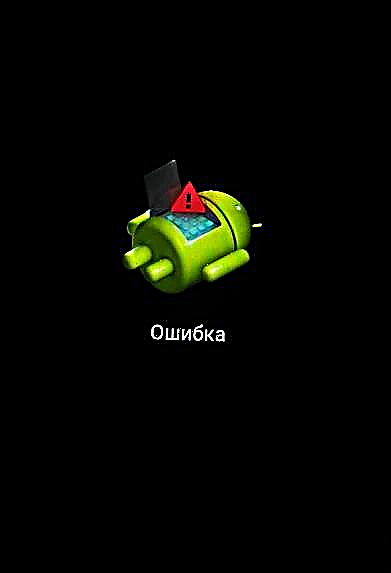
Para ver os elementos do menú de recuperación, manteña o botón no smartphone "Nutrición" e prema brevemente a tecla "Volume +".
- Mover polos puntos de recuperación usando as teclas "Volume +" e "Volume-", está premendo o botón para confirmar a elección do comando "Nutrición".
- É recomendable realizar un procedemento de limpeza para formatar particións "datos" e "caché". Seleccione o elemento adecuado no ambiente de recuperación - "borrar datos / restablecer fábrica".
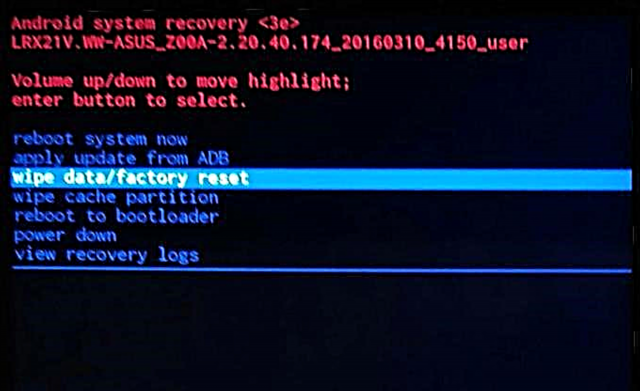
E entón confirmamos o comezo do procedemento - parágrafo "Si - elimina todos os datos do usuario".
- Agardamos o final do proceso de limpeza e procedamos a escribir o software nas particións de memoria. Selecciona elemento "aplicar actualización desde ADB"

Despois de cambiar á parte inferior da pantalla do teléfono, aparecerá unha invitación para escribir o correspondente paquete de software vía ADB ao teléfono.
- No indicador de comandos de Windows, ingrese o comando
adb sideload firmware.zipe prema a tecla "Entrar". - Comezará un proceso bastante longo para transferir ficheiros ás seccións de memoria do dispositivo. Estamos á espera da súa finalización. Ao final do procedemento, mostrarase a liña de comandos "Xfer total: 1,12x"
- Rematou a instalación do software. Podes desconectar o teléfono intelixente do PC e executar a confiabilidade "borrar datos / restablecer fábrica" unha vez máis A continuación, reiniciamos o smartphone seleccionando "reiniciar o sistema agora".
- O primeiro lanzamento é bastante longo, agardamos a que se descargue a versión para Android do firmware.










Método 4: firmware personalizado
A instalación de versións non oficiais de Android converteuse nun xeito inusualmente popular de substituír completamente o software de moitos teléfonos intelixentes. Sen afondar na listaxe das vantaxes e desvantaxes do costume, observamos que para ZenFone 2, incluída a versión de ZE551ML que estamos a considerar, lanzáronse moitas versións de Android modificadas e completamente.

A elección dun determinado costume depende só das preferencias do usuario e das súas necesidades. A instalación de todo o firmware non oficial realízase seguindo os pasos seguintes.
Como exemplo, elíxese unha das solucións máis populares ata o de agora: froito do traballo do equipo cianogeno. Por desgraza, non hai moito tempo, os desenvolvedores deixaron de apoiar o seu proxecto, pero o oficial CyanogenMod 13 usado a continuación é unha das versións personalizadas máis estables para o dispositivo en cuestión hoxe. Podes descargar o ficheiro necesario para a instalación dende a ligazón:
Descargue a última versión de Official CyanogenMod 13 para ZE551ML
Paso 1: Desbloquear o cargador de arranque
O cargador de teléfono para o teléfono Asus ZenFone 2 está bloqueado por defecto. Este factor imposibilita a instalación de diversos contornos de recuperación modificados e, polo tanto, o firmware personalizado. Ao mesmo tempo, a popularidade de tales solucións é, por suposto, recoñecida polos desenvolvedores e o usuario pode desbloquear opcionalmente o cargador de arranque de xeito oficial.
O xeito oficial de desbloquear o cargador de arranque Asus ZE551ML só está dispoñible en Android 5. Polo tanto, se se instala unha versión máis recente, flash o quinto Android vía AFT. Realizamos os pasos do método 2 descrito anteriormente neste artigo.
- Descarga o software de desbloqueo necesario Desbloquear a aplicación do dispositivo dende o sitio web oficial de ASUS. Ficha "Utilidades".
- Poñemos o ficheiro apk resultante na memoria do dispositivo.
- A continuación, instala. Pode ser necesaria a autorización para instalar aplicacións de fontes descoñecidas. Para iso, siga o camiño "Configuración" - "Seguridade" - "Fontes descoñecidas" e dálle ao sistema a posibilidade de realizar operacións con aplicacións recibidas non da Play Store.
- A instalación da ferramenta de desbloqueo do dispositivo é moi rápida. Ao rematar, execute a utilidade.
- Lemos sobre os riscos, somos conscientes deles, aceptamos os termos de uso.
- Antes de iniciar o procedemento, ten que confirmar unha vez máis a conciencia da aplicación sobre as súas propias accións marcando a caixa de verificación correspondente e, a continuación, prema o botón para iniciar o procedemento de desbloqueo. "Fai clic para iniciar o procedemento de desbloqueo". Despois de premer o botón Ben na última xanela de notificación, o smartphone reiniciará en modo "Cargador de arranque".
- O proceso de desbloqueo é automático. Despois de pequenas manipulacións, aparece a inscrición "desbloquear con éxito ... reiniciar despois ...".
- Ao rematar a operación, o smartphone reiníciase cun cargador de arranque desbloqueado. A confirmación do feito de desbloquear é un cambio na cor de fondo da animación de arranque cando esta está activada, de negro a branco.
Descarga a aplicación Desbloquear dispositivo para Asus ZE551ML dende o sitio oficial







Paso 2: Instale TWRP
Para escribir o firmware personalizado en seccións de memoria ZenFone 2, necesitará unha recuperación modificada. A solución máis adecuada é TeamWin Recovery. Ademais, o sitio web do desenvolvedor ten unha versión oficial do ambiente para Zenfone 2 ZE551ML.

Descarga a imaxe TWRP para Asus ZE551ML dende o sitio oficial
- Cargamos a imaxe da recuperación de TVRP e gardamos o ficheiro no cartafol con ADB.
- Instale TWRP mediante Fastboot, seguindo os pasos similares aos pasos descritos anteriormente no número 2-3 do método de parpadear ZE551ML mediante recuperación de fábrica + ADB.
- Arrinque en TWRP. Os métodos de inicio de sesión son similares ás instrucións de recuperación de fábrica descritas anteriormente.

Paso 3: Instale CyanogenMod 13
Para instalar calquera firmware personalizado en ZenFone 2, ten que realizar accións normalmente estándar nun ambiente de recuperación modificado, é dicir, escribir información dun ficheiro zip nas particións de memoria do dispositivo. Os detalles do firmware mediante TWRP descríbense no artigo na seguinte ligazón. Aquí afondaremos só sobre algúns matices do ZE551ML.
Lección: Como piscar un dispositivo Android a través de TWRP
- Descarga o ficheiro zip con firmware e colócao na memoria interna do dispositivo ou nunha tarxeta de memoria.
- É imprescindible que antes de formatear a personalización e, se é necesario, devolver ao firmware oficial, formateamos particións "Datos" e "Caché".
- Instale CyanogenMod 13 seleccionando o elemento en recuperación "Instalar".
- CyanogenMod non contén servizos de Google. Se precisa usalos, ten que destinar un paquete especial de Gapps. Podes descargar o arquivo necesario dende a ligazón:
Descarga Gapps para CyanogenMod 13
Cando use outros programas personalizados, que están baseados noutra versión de Android, ou se desexa / precisa instalar unha lista ampliada de aplicacións de Google, descargue o paquete necesario do sitio oficial do proxecto OpenGapps na ligazón:
Descarga OpenGapps dende o sitio web oficial
Para obter o paquete correcto con Gapps, no caso de Zenfone 2, na páxina de descarga, configure o interruptor:
- No campo "Plataforma" - "x86";
- Android - Versión de SO na que se basea o costume;
- "Variante" - A composición do paquete de aplicacións e servizos de Google.

E prema o botón Descargar (4).
- Os pasos para instalar o paquete Gapps a través de TWRP son similares á instalación de calquera outro compoñente do sistema mediante unha recuperación modificada.
- Ao rematar todas as manipulacións, limpamos as particións "Datos", "Caché" e "Dalvik" unha vez máis
- Reinicie nun Android modificado.




En conclusión, quero destacar que manipular a parte de software de ASUS ZenFone 2 ZE551ML non é tan complicado como pode parecer a primeira vista. É importante prestar a debida atención á preparación do proceso e aplicar claramente as recomendacións. Neste caso, o procedemento para instalar novo software nun smartphone non levará moito tempo e traerá os resultados desexados.